- როდესაც ISO ფაილი შეცვლილია ან თუ მას არ აქვს EFI ჩამტვირთავი, Hyper-V ვერ ჩაიტვირთება.
- თუ Hyper-V არ იტვირთება კონკრეტული მოწყობილობისთვის, დაგჭირდებათ ISO ფაილის ასლის ხელახლა ჩამოტვირთვა.
- BIOS-ის პარამეტრებში უსაფრთხო ჩატვირთვის ვარიანტის გამორთვის გარდა, პრობლემის გადასაჭრელად კიდევ რამდენიმე გზა არსებობს.
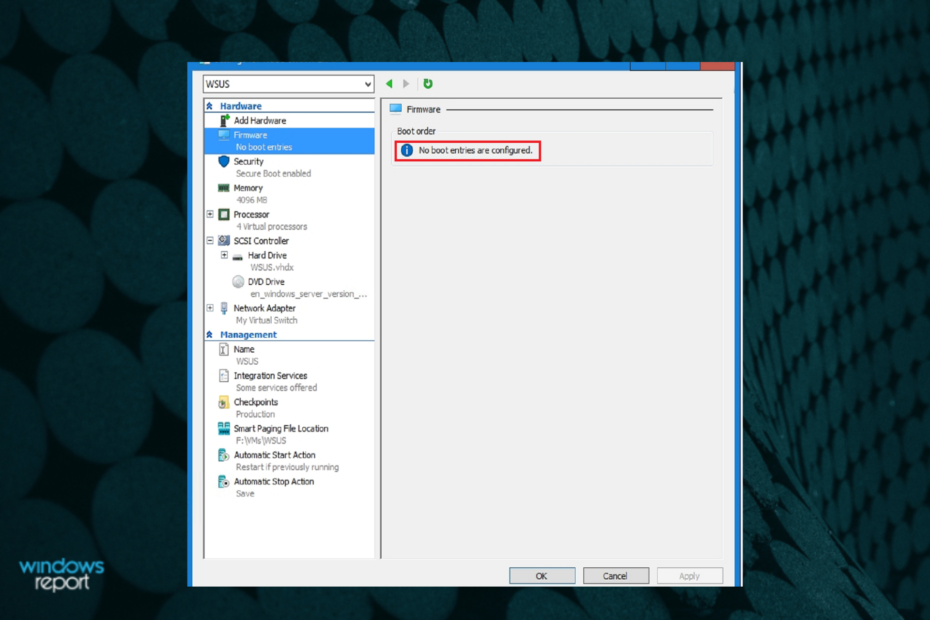
Xდააინსტალირეთ ჩამოტვირთვის ფაილზე დაწკაპუნებით
- ჩამოტვირთეთ Fortect და დააინსტალირეთ თქვენს კომპიუტერზე.
- დაიწყეთ ხელსაწყოს სკანირების პროცესი მოძებნეთ კორუმპირებული ფაილები, რომლებიც თქვენი პრობლემის წყაროა.
- დააწკაპუნეთ მარჯვენა ღილაკით დაიწყეთ რემონტი ასე რომ, ხელსაწყოს შეუძლია დაიწყოს ფიქსაციის ალგორითმი.
- Fortect ჩამოტვირთულია 0 მკითხველი ამ თვეში.
ISO ფაილები შეიძლება გამოყენებულ იქნას ინტერნეტში უზარმაზარი რაოდენობის მონაცემების გასაზიარებლად ერთ ფაილში მონაცემთა დაკარგვის გარეშე. მომხმარებლები იყენებენ ამ ფაილებს პროგრამულ უზრუნველყოფაში, როგორიცაა Hyper-V.
მაგრამ, როგორც ყველა პროგრამა, ეს ვირტუალიზაციის პროდუქტი არ არის შეცდომების გარეშე! ბოლო დროს შეიძლება შეგექმნათ იმედგაცრუებული საკითხები, როგორიცაა Hyper V არ ჩაიტვირთება ISO-დან თქვენს Windows 10 კომპიუტერზე.
საბედნიეროდ, ამ სახელმძღვანელოს აქვს სამი საოცარი ჰაკი, რომელიც დაგეხმარებათ აღადგინოთ თქვენი Hyper-V მოწყობილობა ნორმალურ მდგომარეობაში.
რატომ არ იტვირთება ჩემი Hyper V ISO ფაილიდან?
- Hyper-V არ ჩაიტვირთება ISO-დან, თუ საჭირო სისტემის კონფიგურაცია არ აკმაყოფილებს თქვენს კომპიუტერს.
- პრობლემა შეიძლება ასევე მოხდეს, როდესაც თქვენი კომპიუტერის ISO ფაილი ინახება სხვა შეუთავსებელში გაზიარებული საქაღალდე.
რა გავაკეთო, თუ Hyper V არ ჩაიტვირთება ISO-დან?
სიღრმისეულ გადაწყვეტილებებში ჩასვლამდე, შეგიძლიათ სცადოთ მისი ასლის გაკეთება ISO ფაილი და ამის ნაცვლად გამოიყენეთ. ეს ბევრ მომხმარებელს გამოუვიდა.
1. გადაიტანეთ ISO ფაილი ადგილობრივ ფიზიკურ დისკზე
- Წადი ფაილების მკვლევარი და აირჩიეთ თქვენი ISO ფაილი.
- შემდეგ, დააწკაპუნეთ მთა ღილაკი ქვეშ დისკის გამოსახულების ხელსაწყოები ჩანართი, როგორც ნაჩვენებია.
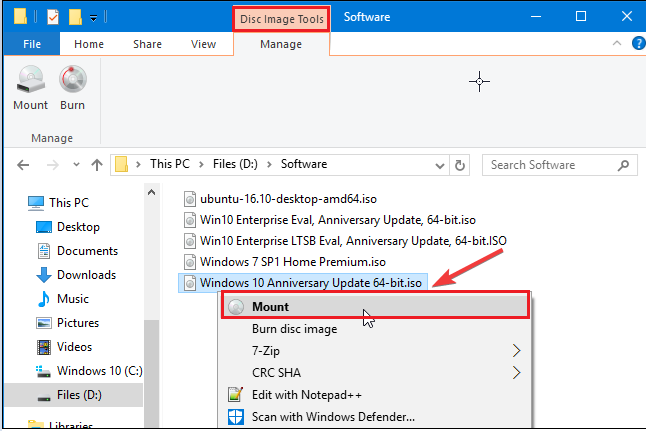
- გადაიტანეთ საჭირო ფაილები, დააწკაპუნეთ დისკზე მარჯვენა ღილაკით და დააწკაპუნეთ ამოღება ISO ფაილის ამოსაღებად.
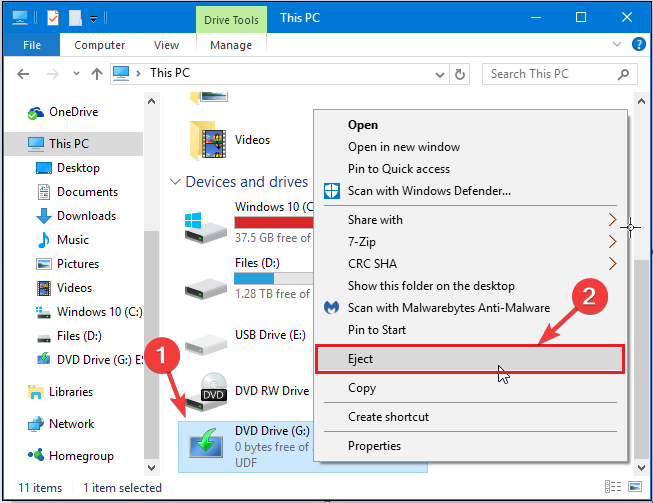
2. გამორთეთ უსაფრთხო ჩატვირთვა BIOS-ის პარამეტრებში (UEFI ჩატვირთვის პრობლემა)
- Გააღე BIOS პარამეტრები თქვენს კომპიუტერში დაჭერით F1, F2, და F12 ან დააჭირეთ ESC ღილაკებს თქვენი კომპიუტერის ჩატვირთვისას.
- შემდეგ გადადით პრობლემების მოგვარებაზე, რასაც მოჰყვება გაფართოებული პარამეტრები: UEFI Firmware Settings.

- იპოვნეთ უსაფრთხო ჩატვირთვა დაყენება BIOS პარამეტრში და გამორთვა ის. თქვენ შეგიძლიათ იპოვოთ ეს პარამეტრი ში უსაფრთხოება ჩანართი, ჩექმა ჩანართი, ან ავთენტიფიკაცია ჩანართი.
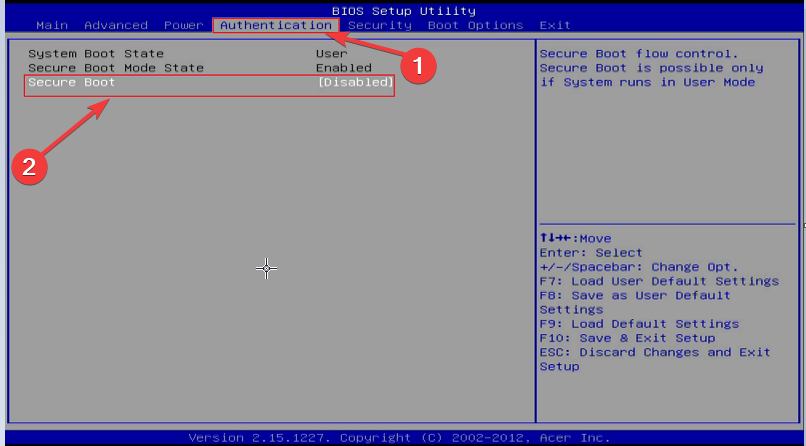
- ახლა, გადარჩენა ცვლილებები და გასვლა. დაელოდეთ კომპიუტერის გადატვირთვას.
- შეამოწმეთ, ახლა მოგვარებულია თუ არა Hyper-V ISO არ ჩატვირთვა.
- რა არის Qhsafetray.exe და როგორ გამოვასწოროთ მისი აპლიკაციის შეცდომები?
- შესწორება: Nvidia GeForce Experience-ის გაზიარების გახსნა შეუძლებელია
- NTLDR აკლია: მისი უსაფრთხო გამოსწორების 5 გზა
3. ხელახლა ჩამოტვირთეთ ISO ასლი
- შეგიძლიათ ჩამოტვირთოთ ISO ფაილი Windows 10-ის ჩამოტვირთვის გვერდი.
- გადაახვიეთ ეკრანზე და დააწკაპუნეთ Გადმოწერე ახლავე ქვეშ შექმენით Windows 10 საინსტალაციო მედია.
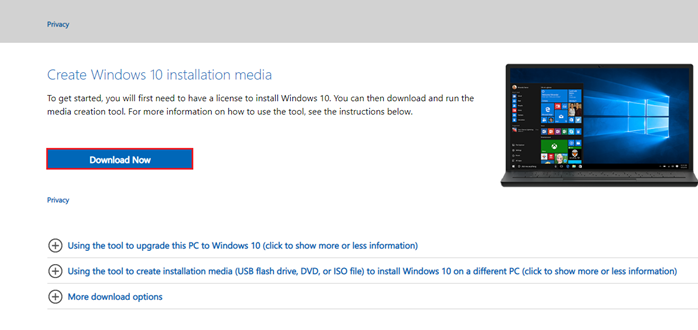
- ახლა, MediaCreationTool21H2.exe ჩამოტვირთვები თქვენს კომპიუტერში. როდესაც ეს ინსტრუმენტი ჩამოტვირთულია, მიღება გამოყენების პირობების ეკრანი.
- Დააკლიკეთ შექმენით საინსტალაციო მედია (USB ფლეშ დრაივი, DVD ან ISO ფაილი) სხვა კომპიუტერისთვის და გააგრძელე შემდეგი.

- შეამოწმეთ ყუთი გამოიყენეთ რეკომენდებული პარამეტრები ამ კომპიუტერისთვის. შემდეგ, დააწკაპუნეთ შემდეგი.
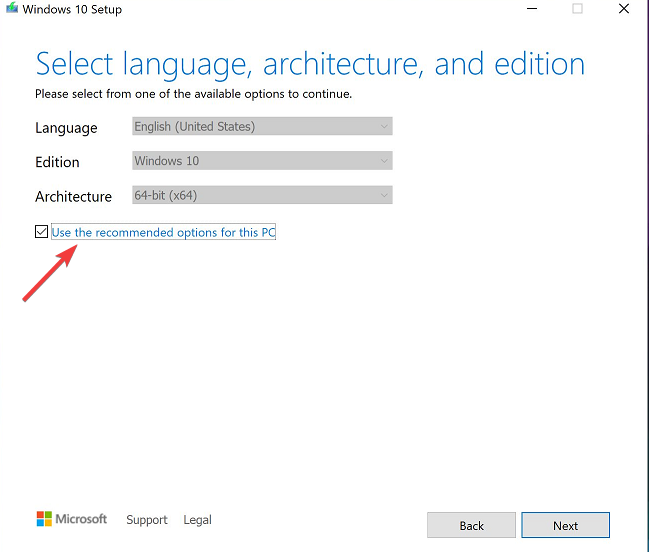
- დააწკაპუნეთ ISO ფაილის ვარიანტი, თუ გსურთ დააინსტალიროთ Windows 10. ეს შეინახავს თქვენს ფაილს, რომლის გამოყენებაც შესაძლებელია განაახლეთ თქვენი კომპიუტერი მოგვიანებით.
ხანდახან, შენ ვერ დააინსტალირე Hyper-V თქვენს Windows 10 კომპიუტერზე. გარდა ამისა, პრობლემები, როგორიცაა Hyper-V მეხსიერება ამოიწურება შეიძლება გავლენა იქონიოს თქვენი კომპიუტერის ნორმალურ პროცესებზე.
ჩვენ განვიხილეთ მხოლოდ გადაწყვეტილებები ჩვენს სახელმძღვანელოში ამ პრობლემების გადასაჭრელად. იმედი მაქვს, რომ ეს დახმარებაა!
შეგვატყობინეთ, თუ რაიმე სხვა ჰაკი, რომელიც აქ არ არის ნახსენები, მუშაობდა თქვენთვის კომენტარების განყოფილებაში.
ჯერ კიდევ გაქვთ პრობლემები?
სპონსორირებული
თუ ზემოხსენებულმა წინადადებებმა არ გადაჭრა თქვენი პრობლემა, თქვენს კომპიუტერს შეიძლება შეექმნას Windows-ის უფრო სერიოზული პრობლემები. ჩვენ გირჩევთ აირჩიოთ ყოვლისმომცველი გადაწყვეტა, როგორიცაა ფორტექტი პრობლემების ეფექტურად გადასაჭრელად. ინსტალაციის შემდეგ, უბრალოდ დააწკაპუნეთ ნახვა და შესწორება ღილაკს და შემდეგ დააჭირეთ დაიწყეთ რემონტი.


